1.单击开始菜单,单击所有程序,将鼠标指向启动文件夹,检查它是否包含文件夹信息,并删除它。
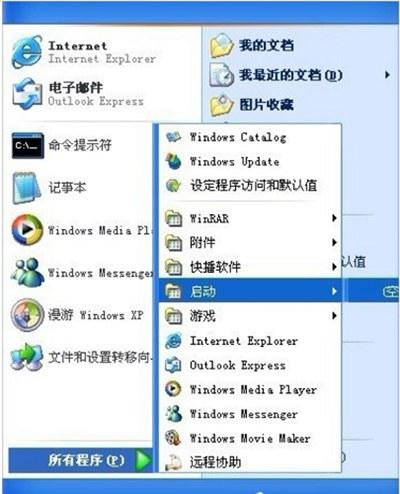
2.单击桌面左下角的开始菜单,然后单击弹出窗口的操作命令。

3.在操作对话框中键入 msconfig然后单击确定按钮,打开系统配置实用程序。

4.切换到启动选项卡,检查启动项目是否包含文件夹。如果存在,请删除勾号。

5.在运行对话框中键入“ regedit命令启动注册表编辑器。

6.在注册表树中展开HKEY_CURRENT_USER项目。

7.展开后,将显示更多项目,然后双击打开软件项目。

8.按步骤6和7分支HKEY_CURRENT_USERSoftwareMicrosoftWindowsCurrentVersionRun找到注册表项。

9.检查操作项的右窗,查看名称和数据是否为弹出文件夹信息。如果是,请单击右键删除键值。




